笔记本电脑截屏怎么办 笔记本电脑截图快捷键设置
更新时间:2024-04-03 08:44:54作者:jiang
现在的笔记本电脑已经成为我们生活中必不可少的工具之一,而在使用笔记本电脑的过程中,经常需要进行截屏操作来保存重要信息或者分享有趣内容,当我们遇到需要截屏的情况时,该如何操作呢?笔记本电脑的截图快捷键设置就显得尤为重要。通过设置合适的快捷键,可以让我们更加高效地进行截屏操作,省去繁琐的步骤,提高工作效率。接下来让我们一起来了解一下笔记本电脑截图快捷键的设置方法吧。
步骤如下:
1.同时按Ctrl,PrtScSysRq这两个键。相当于Ctrl+C,这个指令的意思是把当前整个画面都copy下来,即全屏截图。

2.然后,点击电脑菜单。打开画图(3D),同时按下Ctrl ,V两个键或右键粘贴,之前copy下来的画面就显示出来了。
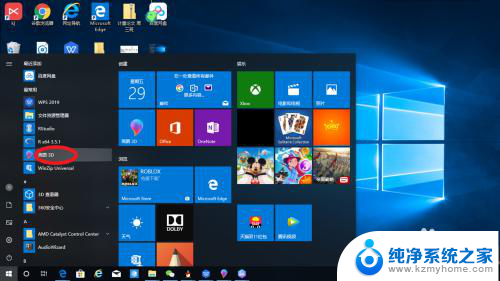
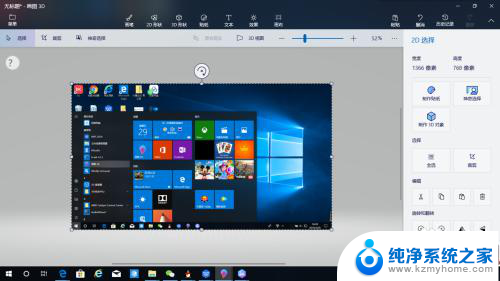
3.2.局部截图:同时按Alt,PrtScSysRq可以截取当前窗口的图像。操作流程和全屏截图类似,就不再赘述。
以上就是笔记本电脑截屏的全部内容,如果有不清楚的用户,可以参考以上小编的步骤进行操作,希望对大家有所帮助。
笔记本电脑截屏怎么办 笔记本电脑截图快捷键设置相关教程
- 怎样在笔记本电脑上截屏 笔记本电脑截图快捷键
- 华硕笔记本电脑截屏快捷键 华硕笔记本快捷键截屏方法
- 华硕笔记本如何截屏截图 华硕笔记本快捷键截屏教程
- mac笔记本截屏快捷键 苹果笔记本截屏快捷键是什么
- 苹果截屏电脑快捷键是什么 苹果笔记本截屏快捷键是什么
- 笔记本上怎么截屏按什么键 笔记本截屏的快捷键介绍
- 戴尔笔记本电脑截屏键在哪 戴尔电脑截屏快捷键
- 苹果电脑笔记本怎么截屏快捷键 苹果笔记本如何使用快捷键截屏
- 戴尔笔记本快速截图 戴尔电脑截图的快捷键是什么
- 苹果笔记本电脑截屏是哪个快捷键 苹果笔记本如何使用快捷键进行截屏
- 多个word在一个窗口打开 Word如何实现多个文件在一个窗口中显示
- 浏览器分辨率怎么调整 浏览器如何设置屏幕分辨率
- 笔记本电脑开不了机怎么强制开机 笔记本电脑按什么键强制开机
- 怎样看是不是独立显卡 独立显卡型号怎么查看
- 无线网络密码怎么改密码修改 无线网络密码如何更改
- 电脑打印机找 电脑上如何查看设备和打印机设置
电脑教程推荐